Zdá sa vám vzhľad vašej správy príliš obyčajný a nudný? Zmeňte ju na vizuálne majstrovské dielo pomocou piatich rôznych druhov grafiky.
Odporúčame obmedziť veľkosť a množstvo použitej grafiky, pretože môže značne zväčšiť veľkosť vášho e-mailu.
Ak chcete vložiť grafiku do správ v Outlooku pre PC, postupujte podľa nasledujúcich krokov.
-
Vytvorte novú e-mailovú správu, odpovedzte na existujúcu e-mailovú správu alebo ju prepošlite.
-
Ak sa koncept e-mailovej správy otvorí na table na čítanie, kliknutím na položku Otvoriť v novom okne otvorte správu v novom okne.
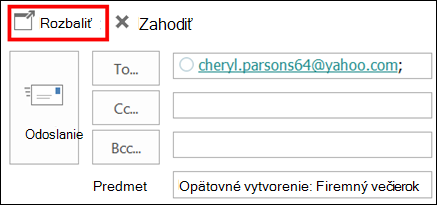
-
Kliknite do tela správy. Potom v ponuke Vložiť v skupine Ilustrácie vyberte jednu z možností.

-
Obrázky Vyhľadajte priečinok, kde je uložený požadovaný obrázok, vyberte ho a kliknite na položku Vložiť. Veľkosť a otočenie obrázka môžete meniť pomocou rukovätí v rohoch obrázka. Možnosti obrázka môžete zmeniť tak, že kliknete pravým tlačidlom na obrázok a potom kliknete na príkaz.
-
Online obrázky Vyberte obrázky z obrázkov Bingu.
Pri vyhľadávaní obrázka ClipArt a obrázkov online budete presmerovaní do Bingu. Ste zodpovední za dodržiavanie autorských práv a licenčný filter v Bingu vám pomôže vybrať obrázky, ktoré môžete použiť.
Nové! Ak používate Outlook ako súčasť predplatného na Microsoft 365, animované obrázky GIF teraz môžete do e-mailových správ vložiť pomocou možnosti Online obrázky .

-
Tvary Kliknite na tvar. Možnosti tvaru môžete zmeniť tak, že naň kliknete pravým tlačidlom a potom kliknete na príkaz.
-
SmartArt Vyberte rozloženie grafiky SmartArt, a potom kliknite na tlačidlo OK. Ak chcete pridať text, kliknite na grafiku SmartArt. Ďalšie možnosti grafiky SmartArt môžete zmeniť tak, že kliknete pravým tlačidlom na grafiku SmartArt, a potom kliknete na príkaz.
-
Graf Vyberte typ grafu a kliknite na tlačidlo OK. V zobrazenom excelovom hárku zadajte údaje grafu. Ak chcete tabuľkový hárok zavrieť, kliknite na tlačidlo Excel a potom na položku Zavrieť. Ak chcete zmeniť možnosti grafu, kliknite pravým tlačidlom myši na graf a potom na požadovaný príkaz.
-
Snímka obrazovky Kliknite na niektorý obrázok so zobrazenou ukážkou alebo kliknite na položku Výrez obrazovky. Vyberte oblasť obrazovky, ktorú chcete zachytiť.
-
Ďalšie možnosti pre oživenie vašej správy
WordArt
Objekt WordArt je dekoratívny text so špeciálnymi efektmi.
-
Kliknite na miesto, kam chcete vložiť dekoratívny text do svojej správy, a potom kliknite na položky Vložiť > WordArt.
Animované obrázky VO FORMÁTE GIF
Animované obrázky GIF môžete pridať do e-mailu vložením animovaného obrázka GIF pomocou príkazu Vložiť obrázok alebo pomocou doplnku od vášho obľúbeného poskytovateľa gif, ako je napríklad GIPHY alebo Gfycat.
Zmena pozadia správy
Informácie o oživení pozadia vašej správy nájdete v téme Pridanie farby pozadia, prechodu, textúry, vzorky alebo obrázka do správy.
Pozrite tiež
Kreslenie ozdobnej čiary v Word alebo Outlooku
Vytvorte si vlastné nápisy alebo grafické prvky pomocou šablón pre Microsoft Designer










